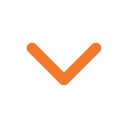Bilgisayar dünyasında, ".exe" uzantılı dosyalar işletim sistemlerinin vazgeçilmez bir parçasıdır. Bu dosyalar, "executable" kelimesinin kısaltması olup, doğrudan çalıştırılabilir programları temsil eder. Örneğin, bir yazılımı bilgisayarınıza kurduğunuzda veya bir uygulamayı başlattığınızda, arka planda bir .exe dosyası etkinleşir. Windows işletim sistemleri, bu dosya formatını program çalıştırma mekanizmalarının temelini oluşturmak için kullanır. Kullanıcıların dijital deneyimlerinde merkezi bir rol oynayan .exe dosyaları, yazılımların işlevselliğini sağlayan anahtar bileşenlerdir. Bu yapı, hem bireysel kullanıcıların hem de kurumsal sistemlerin günlük işlemlerinde kritik bir öneme sahiptir.
EXE Dosyaları Ne İşe Yarar ve Nasıl Açılır?

Windows exe dosyaları sistem tarafından otomatik olarak tanınır ve çift tıklama ile başlatılabilir. İşletim sistemi, exe uzantısı gördüğünde bu dosyayı executable olarak algılar ve gerekli sistem kaynaklarını tahsis eder.
Exe dosyası açma işlemi aşağıdaki adımlarla gerçekleştirilir:
- Dosya konumuna Windows Gezgini ile gidin
- İlgili exe dosyasını bulun
- Çift tıklayarak dosyayı çalıştırın
- Güvenlik uyarısı çıkarsa "Çalıştır" seçeneğini tıklayın
- Program yükleme aşamaları tamamlanana kadar bekleyin
Exe dosyalarıyla karşılaşılan yaygın sorunlar ve çözümleri şunlardır:
- Antivirus engelleme: Güvenlik yazılımınızın istisnalar listesine dosyayı ekleyin
- Yönetici yetkisi gereksinimleri: Sağ tıklayıp "Yönetici olarak çalıştır" seçin
- Uyumluluk sorunları: Dosya özelliklerinden uyumluluk modunu değiştirin
- Bozuk dosya hataları: Dosyayı yeniden indirin veya onarım araçlarını kullanın
Modern Windows sistemleri, exe uzantısının güvenlik kontrollerini otomatik olarak yapar ve şüpheli dosyalar için kullanıcıyı uyarır.
EXE Dosyaları: Oyunlardaki Rolü ve Önemi
Oyunda exe ne demek sorusunun cevabı, Windows işletim sisteminin çalıştırılabilir dosya formatının oyun sektöründeki kritik işlevini anlamakla başlar. EXE dosyaları, oyunların ana çalıştırılabilir dosyalarıdır ve oyun motorunun tüm bileşenlerini koordine eder. Modern oyunlarda, launcher EXE dosyası oyunu başlatırken, ana game EXE dosyası ise oyun içi mekanikleri yönetir.
Oyun geliştiricileri, farklı platform gereksinimleri için multiple EXE konfigürasyonları oluşturur. DirectX 11 ve DirectX 12 desteği için ayrı executable dosyalar, 32-bit ve 64-bit mimarilere özel versiyonlar bu duruma örnek teşkil eder. AAA oyunlarda client EXE, server EXE ve editor EXE gibi specialized executable türleri sıklıkla kullanılır.
Oyun içi EXE dosyalarıyla karşılaşılan yaygın durumlar şunlardır:
- Uyumluluk hatası: Executable dosyanın işletim sistemi versiyonuyla uyumsuzluğu
- Eksik dependency: Required DLL dosyalarının sistem üzerinde bulunmaması
- Yetki problemi: EXE dosyasının administrator hakları gerektirmesi
- Corrupted file: Dosya bütünlüğünün download sırasında bozulması
Steam, Epic Games ve Origin gibi digital distribution platformları, oyun EXE dosyalarını otomatik olarak doğrular ve gerektiğinde integrity check işlemi uygular.
Taşınabilir (Portable) EXE Uygulamaları: Avantajları Nelerdir?
Taşınabilir EXE uygulamaları, modern bilişim dünyasında sistem yöneticileri ve son kullanıcılar tarafından tercih edilen önemli yazılım çözümleri haline gelmiştir. Bu uygulamaların sunduğu temel avantajlar şunlardır:
- Kurulum gerektirmez: Registry kayıtları oluşturmadan doğrudan çalıştırılabilir
- Taşınabilirlik: USB bellek veya harici depolama birimlerinde kolayca taşınabilir
- Sistem temizliği: Geçici dosya birikmesi ve sistem kirliliği oluşturmaz
- Hızlı erişim: Anlık başlatma imkanı sunar
- Uyumluluk: Farklı Windows sistemlerinde sorunsuz çalışır
- Güvenlik: İzole çalışma yapısı sayesinde sistem bütünlüğünü korur
Portable executable dosyaları, özellikle kurumsal ortamlarda sistem kaynaklarını verimli kullanır. Standart kurulum süreçlerini atlayarak %60 oranında daha hızlı başlatma süresi sağlar. Self-contained yapıları sayesinde dependency konfliktlerini önler ve sistem stability'sini artırır.
Bu standalone uygulamalar, IT profesyonelleri tarafından troubleshooting süreçlerinde sıklıkla tercih edilir. Minimal sistem footprint'i ile kaynak tüketimini optimize eder ve çoklu platform desteği sunar.
EXE Virüsleri Nasıl Tespit Edilir ve Temizlenir?

EXE Virüslerini Tespit Etme Yöntemleri
- Gerçek zamanlı antivirüs taraması çalıştırarak sistem dosyalarınızı sürekli kontrol altında tutun
- Heuristik analiz araçları kullanarak şüpheli davranış kalıplarını tespit edin
- Hash değerleri kontrol ederek dosya bütünlüğünü doğrulayın
- Sandbox ortamında şüpheli EXE dosyalarını izole şekilde çalıştırın
Tespit sürecinde dikkat edilmesi gereken temel ipuçları şunlardır:
- Sistem kaynaklarında anormal artış gözlemleyin
- Bilinmeyen network bağlantılarını izleyin
- Dosya boyutlarındaki beklenmedik değişiklikleri kontrol edin
- Registry anahtarlarındaki yetkisiz değişiklikleri takip edin
EXE Virüslerini Temizleme Yöntemleri
- Güvenli modda sistemi başlatarak virüslü dosyalara erişimi engelleyin
- Güncel antivirüs yazılımı ile tam sistem taraması gerçekleştirin
- Malware temizleme araçları kullanarak kalıcı zararlı kodları silin
- Sistem geri yükleme özelliğini kullanarak enfeksiyon öncesi duruma dönün
Temizlik işlemi sırasında kritik önlemler:
- Önemli dosyalarınızı harici ortamda yedekleyin
- Internet bağlantısını geçici olarak kesin
- Sistem dosyalarını düzenli güncelleyin
- Temizlik sonrası güvenlik yamalarını uygulayın
Başarılı temizleme işlemi, sistem performansının normale dönmesi ve güvenlik açıklarının kapatılması ile tamamlanır.
Sistem Performansını Etkileyen EXE Dosyaları
EXE dosyaları, Windows işletim sisteminin çalıştırılabilir dosya formatı olarak sistem kaynaklarını doğrudan etkiler. Bu dosyalar CPU kullanımı, RAM tüketimi ve disk erişimi açısından performans değişikliklerine neden olur. Arka planda çalışan gereksiz EXE süreçleri sistem yavaşlamasının en yaygın nedenleri arasında yer alır.
Performansı düşüren EXE dosyalarının belirlenmesi ve kaldırılması için izlenmesi gereken adımlar:
- Görev Yöneticisi'ni açarak "Süreçler" sekmesindeki CPU ve bellek kullanım oranlarını analiz edin
- Sistem başlangıcında otomatik çalışan EXE dosyalarını "Başlangıç" sekmesinden kontrol edin
- Yüksek kaynak tüketen tanımadığınız süreçlerin dosya konumlarını sağ tık menüsünden inceleyin
- Güvenli olmayan veya gereksiz EXE dosyalarını Denetim Masası'ndan kaldırın
Windows Resource Monitor, süreç bazlı performans analizi için detaylı bilgiler sunar. Disk etkinliği, ağ kullanımı ve bellek dağılımı metrikleri bu araçla izlenebilir.
Performansı artırmaya yönelik öneriler:
- Kullanılmayan uygulamaların başlangıç ayarlarını devre dışı bırakın
- Eski sürüm yazılımları güncel versiyonlarıyla değiştirin
- Geçici dosyalar ve kayıt defteri temizliği yapın
- Sistem kaynaklarını optimize eden yardımcı programları kullanın
Düzenli bakım işlemleri, EXE dosyalarının sistem performansına olan olumsuz etkilerini minimize eder.
EXE Dosyalarını Düzenleme ve Optimize Etme Teknikleri
EXE dosyalarının düzenlenmesi ve optimizasyonu, çalıştırılabilir dosyaların boyutunu küçültme, işlem hızını artırma ve kaynak kullanımını iyileştirme süreçlerini kapsar. Profesyonel geliştiriciler, bu teknikleri uygulayarak uygulamalarının performansını önemli ölçüde geliştirebilir.
Compiler optimizasyonları, EXE dosyalarını düzenlemenin temel yöntemlerinden biridir. Modern derleyiciler, O2 ve O3 optimizasyon seviyeleri ile kod yapısını iyileştirerek daha verimli makine kodu üretir. Dead code elimination tekniği, kullanılmayan kod parçalarını otomatik olarak kaldırır.
Binary packing araçları, EXE dosyalarının boyutunu kayda değer şekilde azaltır. UPX, ASPack ve PECompact gibi popüler araçlar, %50-80 oranında boyut küçültme sağlar. Bu araçlar, dosya sıkıştırma algoritmalarını kullanarak çalıştırılabilir dosyaların disk alanı kullanımını optimize eder.
Profesyonel kullanıcılar için önerilen düzenleme ve optimizasyon teknikleri:
- Static linking yerine dynamic linking kullanarak paylaşılan kütüphaneleri dışarıda bırakma
- Resource optimization ile simge, ses ve grafik dosyalarını sıkıştırma
- Code profiling araçları ile performans darboğazlarını tespit etme
- Function inlining ile küçük fonksiyonları ana kod içine gömme
- Memory alignment optimizasyonu ile bellek erişim hızını artırma
- Strip symbols işlemi ile debug bilgilerini kaldırma
Assembly düzeyinde optimizasyon, deneyimli geliştiricilerin kullandığı ileri seviye tekniktir. Hex editor araçları ile doğrudan binary düzenleme yapılabilir, ancak bu yöntem dikkatli uygulama gerektirir. Modern optimizasyon araçları, manuel müdahale olmadan çalıştırılabilir dosyaların performansını maksimize ederek geliştirme sürecini kolaylaştırır.
Bu haberi ve diğer DH içeriklerini, gelişmiş mobil uygulamamızı kullanarak görüntüleyin: İnce Satırlar
İnce Satırlar Liste Modu
Liste Modu Döşeme Modu
Döşeme Modu Sade Döşeme Modu
Sade Döşeme Modu Blog Modu
Blog Modu Hibrit Modu
Hibrit Modu